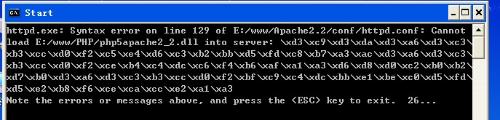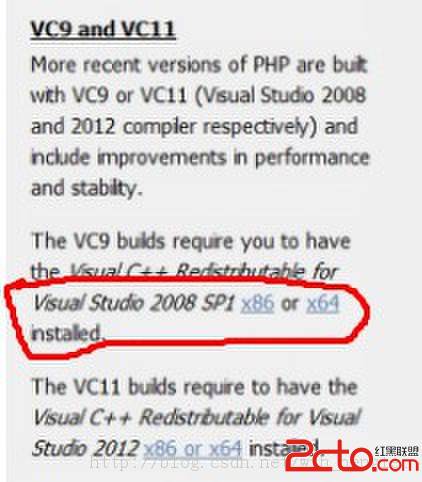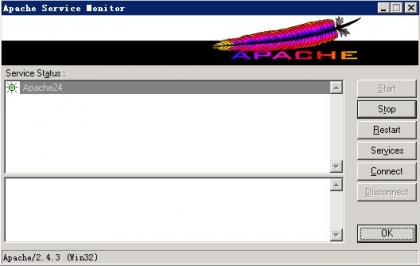windowsXP环境下apache2.2+mysql5.1+php5.2+phpmyadmin2.
apache_2.2.6-win32-x86-no_ssl.msi 下载地址
mysql-noinstall-5.1.22-rc-win32.zip 下载地址
php-5.2.0-Win32.zip 下载地址
phpMyAdmin-2.11.3-all-languages.zip 下载地址
php有两种安装方法,模块化安装和CGI安装,当PHP被配置成CGI解析器时,每次解释PHP版本,web服务器便产生一个临时的PHP解析器来解释PHP脚本,很明显,这会使其性能降低。而当PHP被编译成Apache的一个模块时,它和Apache服务器运行在同一块内存地址中,和传统的CGI模式在性能上有非常大的提高。有些功能像持续的数据库连接只能在Apache模块方式下才具有。采用CGI模式时,还会遇到一些安全性方面的问题。所以本指引采用模块化安装PHP的方式。
1、安装apache:
1.1:下载以后点击直接安装就可以,我选择安装为D:workapache目录,安装以后apache就会自动运行,在地址栏里面输入http://127.0.0.1/便能出现apache的欢迎页面(It works!),表示apache安装已经成功。
1.2:修改D:workapacheconfhttpd.conf这个apache的配置文件,将其中的DocumentRoot "D:/work/apache/htdocs"修改为DocumentRoot "D:/work/web/";修改<Directory "D:/work/apache/htdocs">为<Directory "D:/work/web/">,注意这里两个目录的路径都是指向你程序开发的目录,最后要加上“/”。
1.3:重新启动apache(右下角应该多了一个绿色的灯,在里面找到restart),在地址栏里面输入http://127.0.0.1/就可以工作目录了。
2、安装PHP:
2.1:将PHP文件的安装包解压到D:workphp,然后拷贝D:workphpphp5ts.dll到C:WINDOWSsystem32。
2.2:在PHP的目录下面,将php.ini-dist修改为php.ini,修改其中的extension_dir为extension_dir = "D:workphpext"
2.3:将D:workapacheconfhttpd.conf中的DirectoryIndex index.html修改为DirectoryIndex index.html index.php,这样就可以默认支持index.php为默认加载页。
2.4:在D:workapacheconfhttpd.conf中的最后加上下面的三行代码:
LoadModule php5_module "d:/work/php/php5apache2_2.dll"
AddType application/x-httpd-php .php
PHPIniDir "d:/work/php/"
2.5:重新起动apache以后,可以在工作目录下面新建index.php,写入:
<?php
phpinfo();
?>
然后访问http://127.0.0.1/出现大量的图标,就说明安装成功了。
3、安装MySQL:
3.1、将MySQL解压到D:workmysql目录,然后运行D:workmysqlbinmysqld.exe,MySQL就可以顺利运行了,但是还需要将D:workphplibmysql.dll文件复制到C:WINDOWSsystem32下面。php就能顺利得支持MySQL了。
3.2、修改步骤2.2里面的php.ini,将;extension=php_mysql.dll前面的“;”号去掉,让PHP支持mysql,然后重新启动apache。
4、安装phpmyadmin:
4.1:把phpmyadmin解压后,
补充:Php教程,Php常用代码